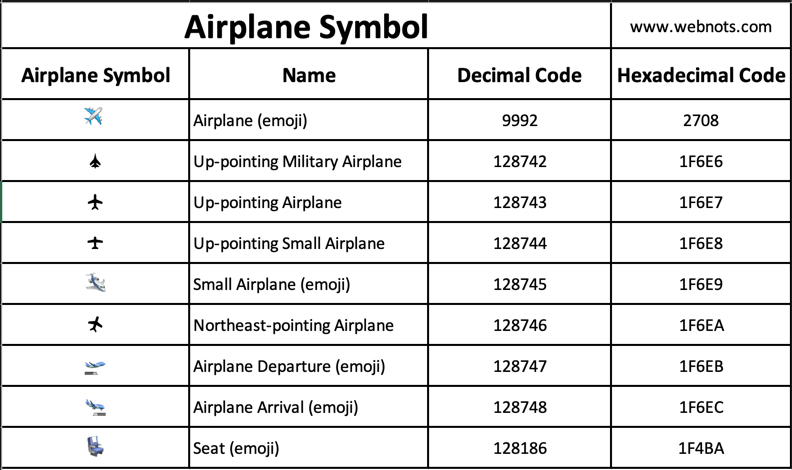PowerPoint de Microsoft es una herramienta simple para convertir sus presentaciones en un video simple. Puede convertir sus imágenes en una presentación de diapositivas de video agregando texto y varios…

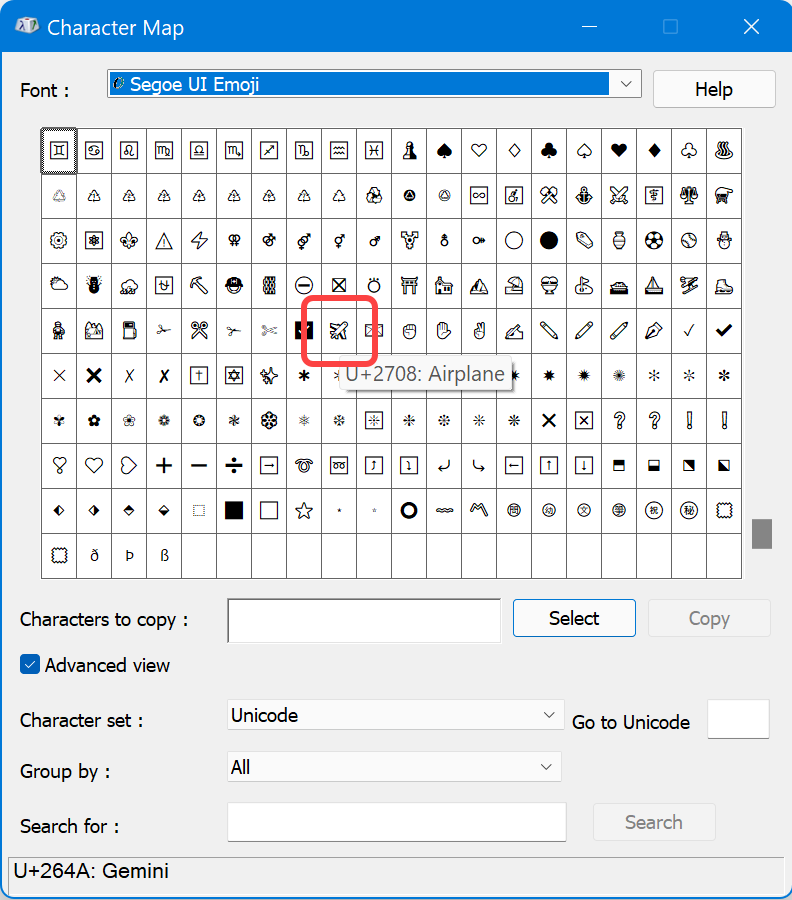
Hay cientos de símbolos de transporte disponibles que incluyen transporte terrestre, acuático y aéreo. El avión o avión aerodinámico es uno de los símbolos emoji populares que se usan para indicar el vuelo y el modo avión en los teléfonos inteligentes. Además, puede ver los símbolos de los aviones que llegan y salen en los aeropuertos. Si está buscando cómo hacer diferentes tipos de símbolos de aviones con el teclado, entonces aquí tiene.
Hay alrededor de 8 símbolos de aviones diferentes que puede usar con el atajo de teclado. Algunos de estos símbolos de aviones son texto sin formato en escala de grises, mientras que otros son emoji de colores sólidos. Puede insertarlos en sus documentos y conversaciones de chat según la necesidad. Tenga en cuenta que los símbolos de aviones de texto no son compatibles con todas las aplicaciones. Por ejemplo, puede ver un cuadro cuadrado en Chrome y otros navegadores; sin embargo, el símbolo se verá correctamente cuando lo inserte en documentos.
La siguiente tabla muestra el punto Unicode para todos los símbolos de avión disponibles junto con el decimal y hexadecimal correspondiente códigos. Explicaremos cómo usar estos códigos decimales y hexadecimales en las siguientes secciones.
| Símbolo del avión | Nombre | Código decimal | Código hexadecimal |
|---|---|---|---|
| ✈ | Avión (emoji) | 9992 | 2708 |
| Avión militar apuntando hacia arriba | 128742 | 1F6E6 | |
| Avión apuntando hacia arriba | 128743 | 1F6E7 | |
| Avión pequeño apuntando hacia arriba | 128744 | 1F6E8 | |
| Avión pequeño (emoji) | 128745 | 1F6E9 | |
| Avión apuntando al noreste | 128746 | 1F6EA | |
| Salida del avión (emoji) | 128747 | 1F6EB | |
| Llegada del avión (emoji) | 128748 | 1F6EC | |
| Asiento (emoji) | 128186 | 1F4BA |
Nota: Aunque el emoji de asiento no está específicamente relacionado con los aviones, se muestra como un símbolo de asiento de avión.
Aquí Hay varias formas de crear un símbolo de avión en Windows. Siga uno de los métodos a continuación para insertar el símbolo de un avión en Windows 11.
La manera simple de insertar símbolos de un avión en el sistema operativo Windows es usar las teclas alt con el código decimal. Sin embargo, necesita tener un teclado numérico separado para usar esta opción.
Este método funciona bien en documentos de Microsoft Word.
Esta es otra opción para insertar símbolos en computadoras basadas en Windows.
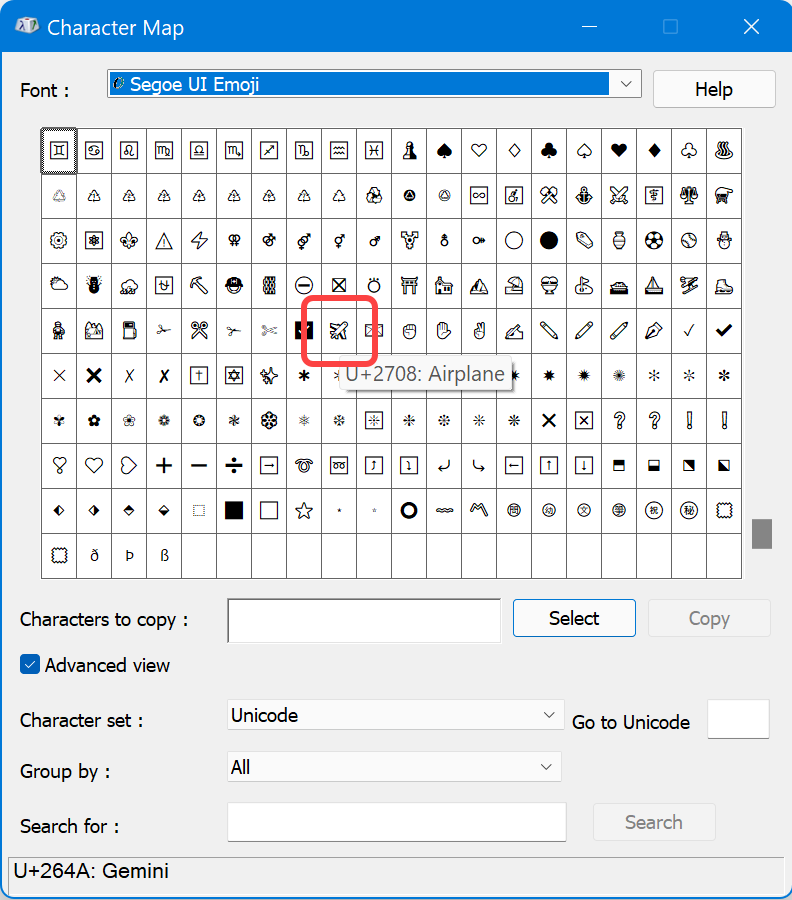 Character Map in Windows
Character Map in Windows
Esta es la mejor opción para insertar cuatro de los símbolos de emoji de avión enumerados en Windows 11.
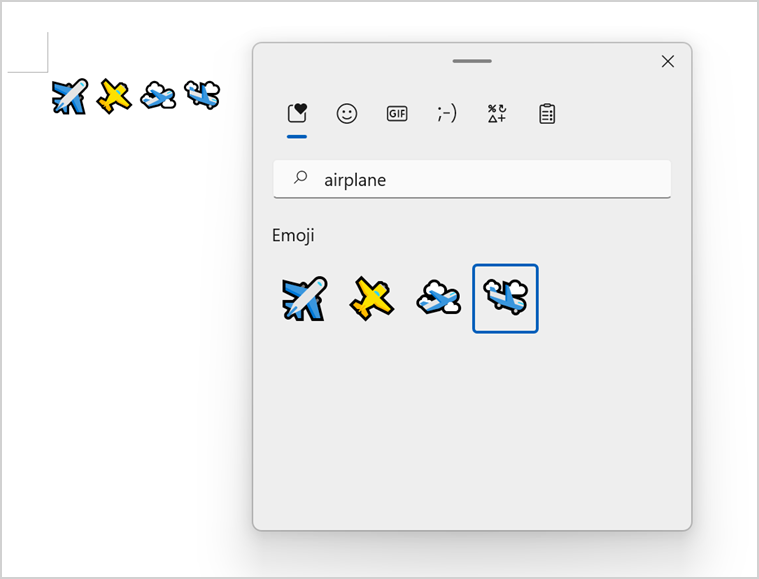 Airplane Emoji in Windows 11
Airplane Emoji in Windows 11
En Mac, puede usar la aplicación Character Viewer para insertar símbolos de emoji de avión.
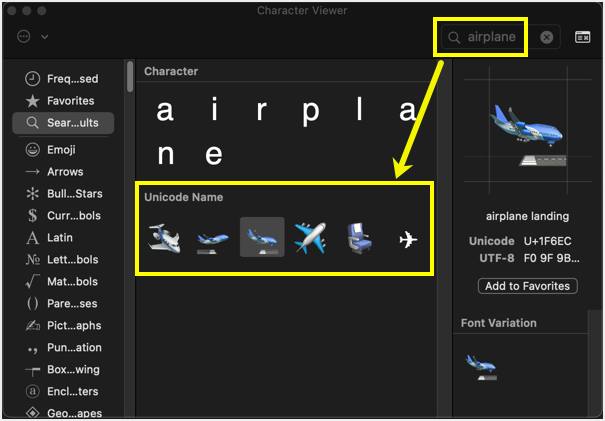 Airplane Emoji Symbol in Mac
Airplane Emoji Symbol in Mac
Tenga en cuenta que las aplicaciones predeterminadas de Mac no envían mensajes de texto con símbolos de avión y solo admite emoji.
Al igual que las aplicaciones de escritorio, también puede crear emojis de aviones en teléfonos inteligentes iPhone y Android. Aunque el iPhone viene con un teclado emoji predeterminado, debe instalar aplicaciones como Gboard en teléfonos Android.
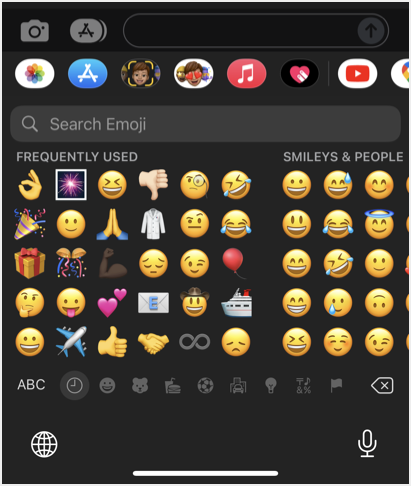 Emoji in iPhone
Emoji in iPhone 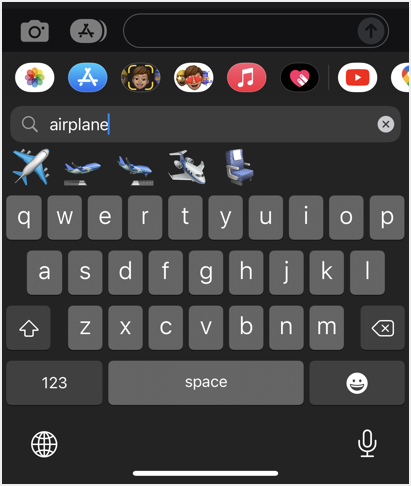 Airplane Emoji in iPhone
Airplane Emoji in iPhone
Si desea insertar símbolos de aviones en documentos HTML y CSS, puede usar directamente los códigos decimales y hexadecimales en diferentes formatos.
li:before { content:\1F6E9; }Como se mencionó, los símbolos de emoji tendrán una pantalla sólida, mientras que los símbolos de texto sin formato se verán como un diagrama de líneas. Esto también depende de las aplicaciones en las que utilice símbolos de aviones. Por ejemplo, el Visor de caracteres en Mac le mostrará los símbolos de aviones en formato de texto y emoji. Aunque ambos símbolos tienen el mismo punto Unicode y se ven similares en aplicaciones de Microsoft como Word, se verán diferentes en aplicaciones de Mac como Pages. A continuación se muestra cómo se verán el texto del avión y los símbolos emoji en la aplicación Pages.
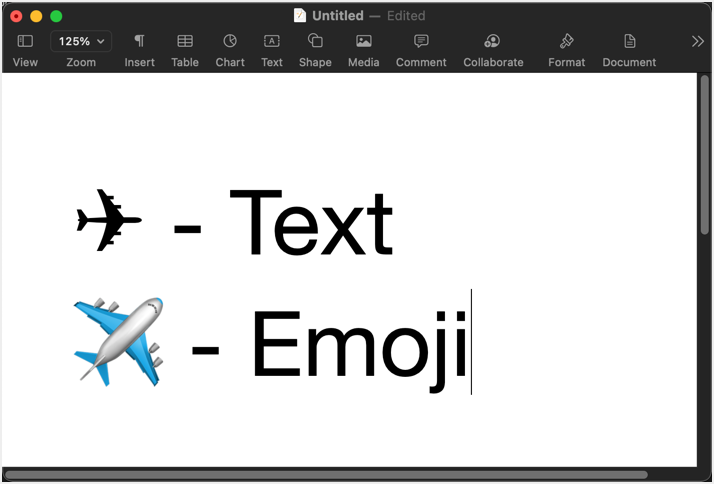 Airplane Text and Emoji Symbols in Mac Pages
Airplane Text and Emoji Symbols in Mac Pages
La ventaja de los símbolos de texto es que puede aplicar colores y combinarlos con su texto. No puede cambiar los colores de los símbolos emoji sólidos y debe usarlos tal como se ven.
A continuación se muestra la imagen que contiene todos los símbolos relacionados con aviones con códigos decimales y hexadecimales. Puede hacer clic derecho en la imagen y guardarla en su computadora para referencia sin conexión.